Har du nogensinde været frustreret over dine websøgeresultater? Vi har alle været der! Heldigvis er der flere tricks, du kan bruge til at søge bedre og få mere relevante resultater.
At søge på nettet mere effektivt kræver ikke særlig meget. Der er små ændringer, du kan foretage i dine søgninger for bedre at forklare søgemaskinen, hvad det er, du leder efter. Derudover har de fleste af dem avancerede muligheder, du kan bruge til at lave en endnu bedre ultramålrettet søgning.
Nedenfor er nogle afprøvede og sande websøgningsteknikker, der fungerer med praktisk t alt enhver søgemaskine, sammen med et par grundlæggende websøgningsfærdigheder, du skal have for virkelig succesfulde websøgninger.
Du kan bruge en mobilsøgemaskine til at surfe på nettet fra din telefon eller tablet, og nogle af disse tips fungerer også med dem.
Vær specifik
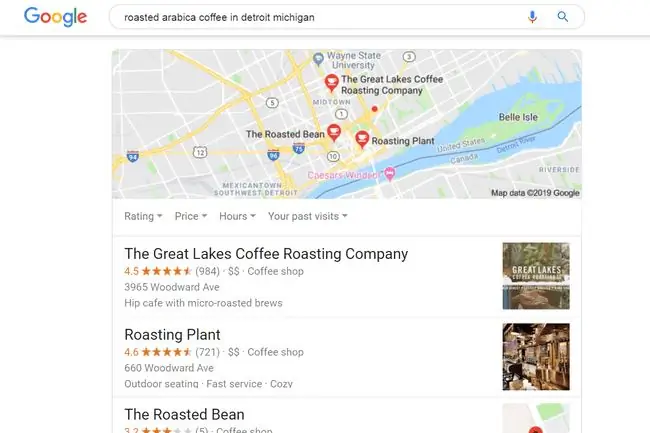
Jo mere relevante ord du bruger i din søgning, jo mere succesfulde vil dine resultater være.
For eksempel vil det give alt for mange unødvendige resultater at indtaste coffee, når du prøver at finde kaffebarer i Michigan. At skrive cat, når du har brug for en tegning af en sort kat, er lige så ubehjælpsomt.
Det er dog norm alt nok at ændre den lidt for at inkludere den type kaffe eller kat, du ønsker, og den specifikke placering eller farve, du leder efter, til at give de resultater, du leder efter.
Det er fint at bruge naturligt sprog i din websøgning, som du ser på dette skærmbillede, fordi en god søgemaskine vil bortfiltrere de "almindelige" ord, der ikke er nødvendige, og opfange vigtige udtryk som placeringer og andre definerende ord.
Brug citater til at søge efter en sætning
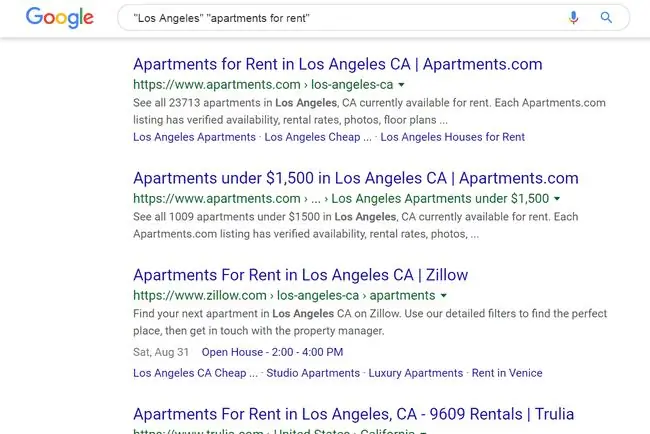
Et andet vigtigt tip til at få bedre søgeresultater er at bruge anførselstegn til at gruppere ord sammen. Når du gør dette, fortæller du søgemaskinen, at alt inde i anførselstegnene skal grupperes på samme måde i resultaterne.
Når du søger på nettet med anførselstegn, skærer du drastisk ned på antallet af resultater, som søgemaskinen viser dig, hvilket giver et hyperfokuseret sæt resultater.
Her er et eksempel, hvor vi grupperer to sæt ord, så hvert sæt vil blive søgt, ligesom de er skrevet her:
"Los Angeles" "lejligheder til leje"
Dette viser resultater, der inkluderer Los Angeles i stedet for andre sider, der ellers kunne omfatte "los" eller "angeles", såsom Los Pinos, Los Cocos, Angeles National Forest osv.
Det samme gælder for anden halvleg. Da vi ønsker at finde lejligheder til leje og ikke til salg, og vi ønsker at undgå andre ting til leje som huse og ejerlejligheder, bruger vi tilbud for bedre resultater og sikrer, at de tre ord er ved siden af hinanden.
Brug af citater er ideel til at finde meget specifikt indhold, og det er meningen, at det skal skære ned på de resultater, du ser. Men hvis du stopper mange ord mellem citater, kan du muligvis afskære for mange resultater, inklusive nyttige resultater, der bare ikke er formuleret nøjagtigt, som du lavede din søgning.
Brug en passende søgemaskine
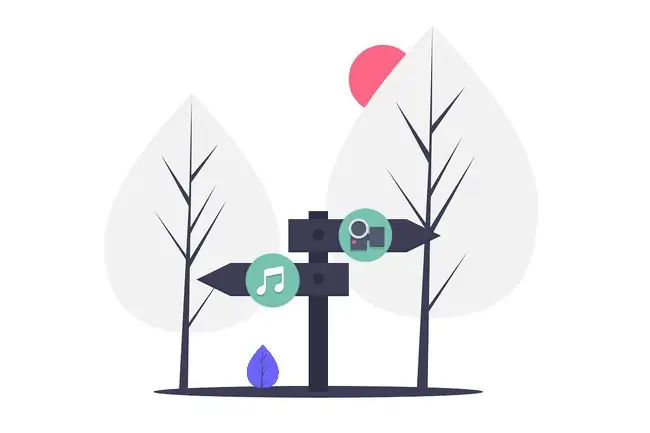
Ikke alle søgemaskiner er skabt lige. Der er mange slags, der tjener et meget specifikt formål, så hvis en "almindelig" en, som Google, Bing eller Yahoo, ikke var nok til at finde det, du leder efter, så overvej en helt anden tilgang.
En lydsøgemaskine er et eksempel, hvor hjemmesiden eller appen er bygget specifikt til at finde lydfiler, uanset om det er lydklip, musik, effekter osv. En søgemaskine, der kun fokuserer på videoer eller billeder, f.eks., er ikke nyttigt, hvis du leder efter musikfiler.
People-søgemaskiner er også tilgængelige, såvel som billedsøgemaskiner, usynlige websøgemaskiner, jobsøgemaskiner, torrent-søgemaskiner og andre. Nichesøgemaskiner kan også være nyttige.
Brug Google til at søge på et bestemt websted
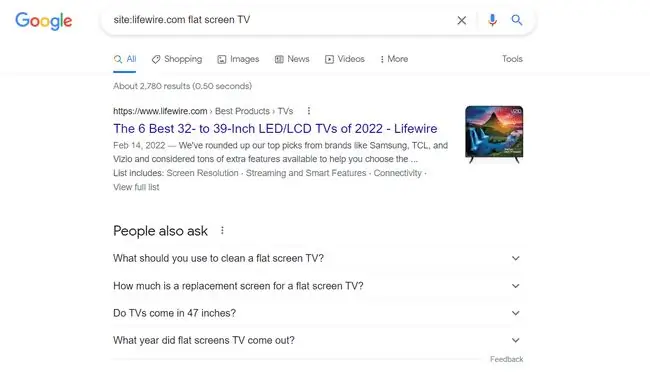
Hvis du nogensinde har prøvet at bruge et websteds indbyggede søgeværktøj, men ikke har haft succes, er du bestemt ikke alene. En måde at få bedre resultater på, når du søger på et bestemt websted, er at bruge Google.
Dette tip til websøgning involverer Googles "websted". Her er et eksempel, hvor vi leder efter noget på Lifewire:
site:lifewire.com fladskærms-tv
Den samme teknik virker til at begrænse resultaterne til et bestemt topdomæne, såsom GOV:
site:gov "ron paul"
Grundlæggende matematik vil indsnævre dine søgeresultater
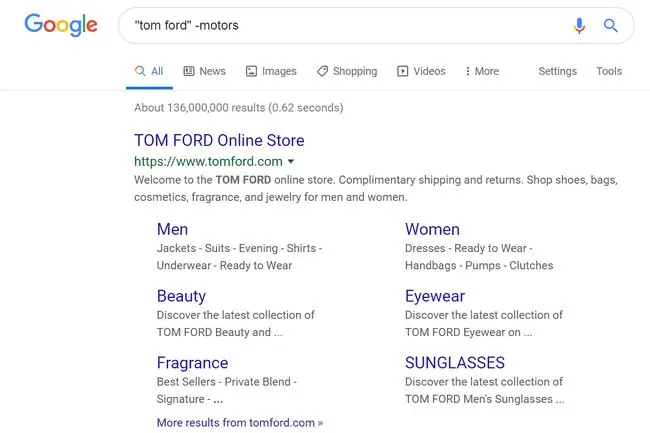
Et andet websøgningstrick, der er vildledende simpelt, er at bruge addition og subtraktion for at gøre dine søgeresultater mere relevante. Dette kaldes boolsk søgning og er et af de vejledende principper bag den måde, de fleste søgemaskiner rammer deres søgeresultater på.
Sig, at du søger efter Tom Ford, men du får masser af resultater for Ford Motors. Det er nemt at løse dette ved at kombinere citattricket, du lærte ovenfor, med minus/bindestreg-tasten:
"tom ford" -motors
Nu inkluderer resultaterne kun sider, der nævner Tom Ford, og søgemaskinen fjernede de irriterende bilresultater.
Når du gennemgår resultaterne, og hvis du finder andre ord eller sætninger, som du ikke ønsker at se, er du velkommen til at fortsætte med at tilføje dem til søgningen med minus-tasten for at forfine det mere og mere.
Få adgang til websider, der er offline
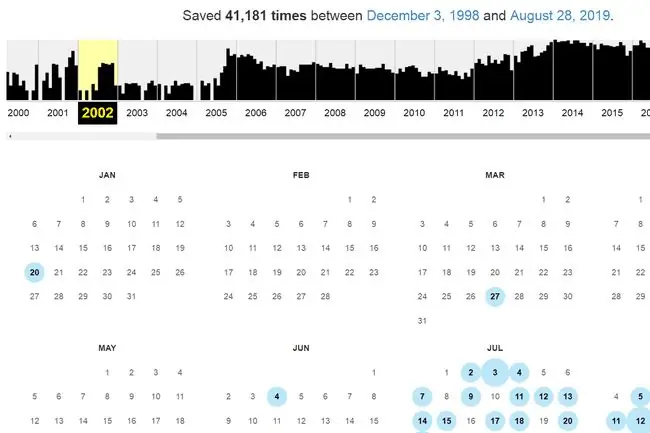
Et websted, der går ned, eller en webside, der er blevet taget offline, enten midlertidigt eller permanent, er ikke nødvendigvis utilgængelig. Nogle gange kan du få adgang til en cachelagret version af siden eller søge efter en arkiveret kopi af den.
Ikke alle websider er cachelagret, men Google tilbyder en enkel måde at tjekke. Du kan gøre dette, hvis webstedet af en eller anden grund ikke åbner, f.eks. hvis det blev fjernet, eller hvis det ikke indlæses korrekt på grund af overbelastning af trafik.
Cache-indstillingen på Google fungerer dog ikke for rigtig gamle websider. Den alternative måde at søge gennem et websted, der ikke længere er live på internettet, er at finde det på Wayback Machine.
Brug søgemaskinens avancerede værktøjer
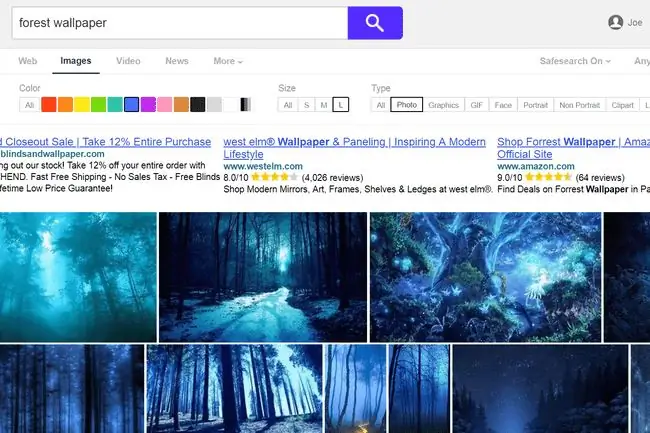
De fleste søgemaskiner har avancerede muligheder, du kan bruge for at få langt bedre resultater. Vi har gennemgået et par af dem ovenfor, men det er vigtigt at vide, at der norm alt er langt flere tilgængelige.
Et simpelt eksempel kan ses med Yahoo Search. Når du søger efter billeder på dette websted, kan du vælge en bestemt farve, størrelse og type billede, du skal kigge efter. En videosøgning ligner, men lader dig vælge en længde og opløsning, du skal kigge efter.
Masser af websøgeværktøjer har avancerede muligheder. Du kan se nogle eksempler i vores liste over Bings avancerede søgetricks og Google Billeders artikel om søgemuligheder.
En praktisk avanceret søgemulighed, der fungerer på Google, er at finde filer. Du kan bruge Google til at finde filer som PDF'er, Word-dokumenter og andre typer.
For andre websteder, se efter et Filter, Advanced, Værktøjer,Flere muligheder eller lignende knap/menu rundt om søgelinjen.
Kør en jokertegnssøgning
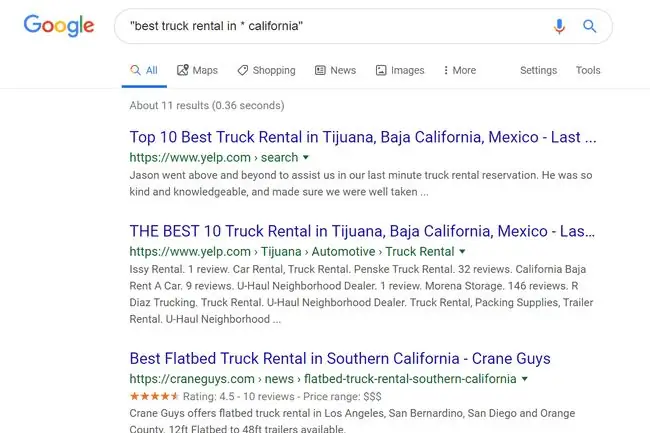
De fleste søgemaskiner lader dig bruge et jokertegn til at skabe et bredere søgenet. Ved at gøre dette kan du kommunikere til søgemaskinen, at den kan erstatte jokertegnet med, hvad den vil have.
Et jokertegn kan være stjerne (), hashtag () eller spørgsmålstegn (?), men stjernen er den mest almindelige.
Her er et eksempel, hvor vi vil søge efter lastbiludlejning i Californien, men vi er ikke specifikke med hensyn til, hvor i staten udlejningsfirmaet skal være.
"bedste lastbiludlejning icalifornien"
Vi får bedre resultater med tilbud, fordi vi leder efter lister, der viser alle de bedste lastbiludlejningsfirmaer i forskellige områder.
Her er en lignende søgning, der ville ændre resultaterne drastisk og vise os alle slags udlejningsvirksomheder, men kun i San Jose.
"bedsteleje" "san jose"
Søg på en webside efter et bestemt ord
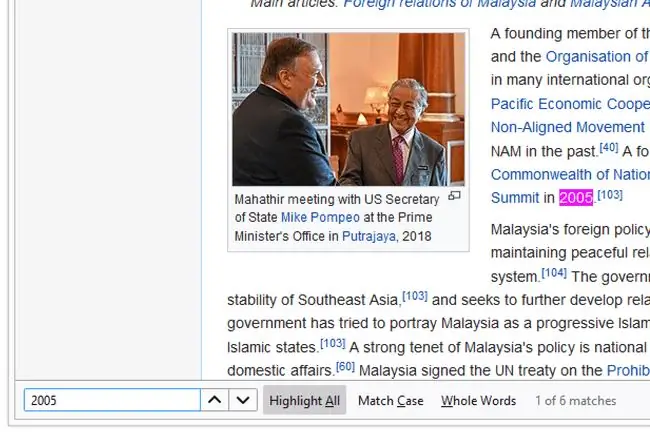
Effektive websøgninger involverer ikke kun tricks til at bruge en søgemaskine. Når du lander på en side, som du har fundet gennem en websøgning, kan du stadig snuble, når du finder det, du leder efter.
Heldigvis giver hver webbrowser dig mulighed for at foretage en søgeordssøgning på den side. Dette minder lidt om webstedssøgningen, du lærte ovenfor, men i stedet for blot at finde de sider, der indeholder disse ord, viser dette trick dig præcis, hvor på siden søgeordet vises.
For at gøre dette skal du bruge Ctrl+ F (Windows) eller Command+ F (Mac) tastaturgenvej for at få en prompt, der spørger dig, hvad du leder efter. De fleste mobilbrowsere understøtter også en søgefunktion, som norm alt er gemt væk i menuen.
Hvis du f.eks. havner på en webside om en person, du undersøgte, og du hurtigt vil se, om siden nævner noget om året 2005, kan du bruge genvejen til at indtaste 2005 Dette vil fremhæve hver forekomst af det på siden og lader dig hurtigt hoppe til hver linje.
Prøv flere søgemaskiner
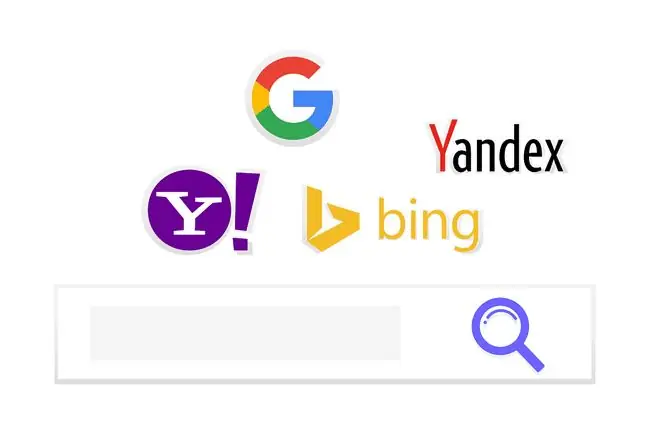
Du skal ikke falde i hjulene med kun at bruge én søgemaskine til alle dine websøgninger. Google er ikke den eneste derude. Faktisk er der ud over de unikke nævnt ovenfor flere alternativer til Google til normale websøgninger.
Bing, Yahoo, Startpage.com, Yandex, Ask.com og DuckDuckGo er et par eksempler.
Hvis én søgemaskine ikke hjælper dig med at finde det, du leder efter, kan du få bedre resultater med en anden. Nogle af dem bruger forskellige algoritmer og har unikke filtreringsmuligheder, der i sidste ende kan vise dig andre resultater end en anden.
Hvis du ikke er sikker på, hvilken du skal bruge, kan du prøve Dogpile, som kombinerer et par af dem til én for at hjælpe dig med at få bedre resultater uden at hoppe rundt til forskellige websteder.






